Ths.KTS NGUYỄN PHƯỚC DỰ
|
3.5.1- Vẽ mái (02)
à Các công cụ chỉnh sửa mái: Chọn đối tượng mái, trên Menu ngữ cảnh chọn § Nếu vẽ mái tự động bằng Overhang từ tường bao thì nhóm nút lệnh này sẽ hữu ích để điều chỉnh độ vươn hay cao độ của chân mái. § Nếu vẽ bằng công cụ Sketch thông thường, việc chỉnh sửa sẽ linh hoạt hơn. Cách vẽ mái của VN không hoàn toàn giống các loại mái ở Châu Âu, vì thế bạn chỉ nên quan tâm đến những lệnh đáp ứng vừa đủ yêu cầu của mình. |
|
Muốn chỉnh sửa các thông số của đối tượng mái xem trên Properties.
2. Cao độ- Level mà đối tượng mái liên kết. 3. Tùy chọn cho phép mái làm đối tượng giới hạn không gian phòng. 4. Cao độ mái tính từ Level liên kết mục 2. 5. Cao độ liên kết giới hạn phía trên của mái. 6. Cao độ giới hạn trên tính từ cao độ liên kết mục 5. 7. § Plumb Cut: kết thúc bằng mặt phẳng đứng. § Two Cut-Plumb: kết thúc bằng 2 mặt phẳng đứng và ngang. Rộng mặt phẳng ngang bằng Fascia Depth. § Two Cut-Square: kết thúc bằng 2 mặt phẳng vuông góc với mặt phẳng mái và mặt phẳng ngang. Rộng mặt phẳng ngang bằng Fascia Depth. 8. Là độ rộng của mặt phẳng theo các tùy chọn mục 7. 9. Độ dốc chung của mái. Trong trường hợp các mặt phẳng của mái có dộ dốc khác nhau thì giá trị của tham số chung này rỗng.
|
|
à Vẽ mái có bề mặt không phẳng bằng lệnh
Trong lệnh này cũng có hạn chế là chỉ có thế kéo thẳng (Extrusion). Ứng dụng loại mái này không nhiều.
|
|
Các bước vẽ : 1. Chọn lệnh trên Architecture\Build\Roof\Roof by Extrusion.
|
|
4. Bấm nút hoàn tất. |
Sách học BIM & Revit, Tác giả : ThS.KTS.Nguyễn Phước Dự
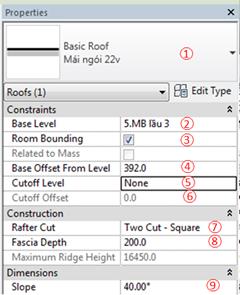


 , RA sẽ chuyển sang giao diện Sketch để chỉnh sửa đường bao.
, RA sẽ chuyển sang giao diện Sketch để chỉnh sửa đường bao. .
.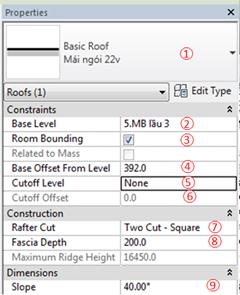 1.
1.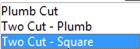 Kiểu kết thúc chân mái.
Kiểu kết thúc chân mái.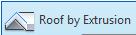 .
. Với loại mái có bề mặt không phẳng, nghĩa là không có độ dốc nhất định vì thế RA đưa ra phương thức vẽ bằng cách Extrusion theo một hình dạng (lưu ý chỉ cần một đường cong, không phải vẽ độ dày của mái).
Với loại mái có bề mặt không phẳng, nghĩa là không có độ dốc nhất định vì thế RA đưa ra phương thức vẽ bằng cách Extrusion theo một hình dạng (lưu ý chỉ cần một đường cong, không phải vẽ độ dày của mái).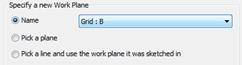 2.
2.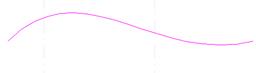 3.
3.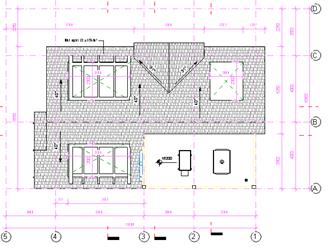
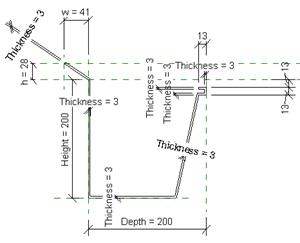
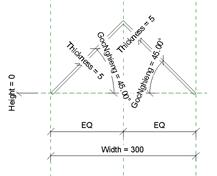
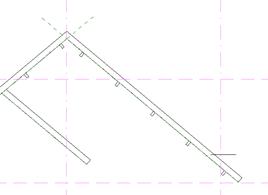





.png)
.png)




